Meistere die Multitouch-Gesten für iPad
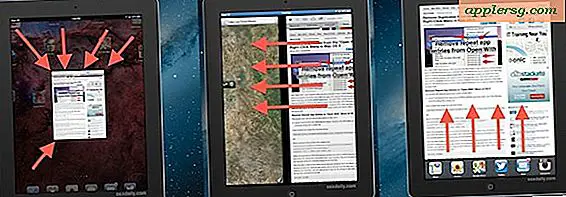
Multitouch-Gesten sind eine der besten verborgenen Funktionen von iOS auf dem iPad, aber eine überraschende Anzahl von iPad-Benutzern scheint sie nicht zu benutzen. Vielleicht liegt es daran, dass Sie einfach nichts über sie wissen, oder vielleicht haben Sie nicht die Zeit verbracht zu lernen, was sie sind und warum sie nützlich sind. Nehmen Sie sich ein paar Minuten Zeit, um die Gesten zu lernen, und Sie werden in kürzerer Zeit mehr mit dem iPad oder iPad mini tun, denn sie bieten die schnellste Möglichkeit, Apps zu schließen, auf den Startbildschirm zu wechseln und zwischen Apps in iOS zu wechseln.
Aktivieren Sie die Multitouch (Multitasking) Gesten für iPad
Das Wichtigste zuerst: Lassen Sie uns sicher sein, dass die Multitouch-Gesten aktiviert sind. Diese sind normalerweise in den neueren Versionen von iOS standardmäßig aktiviert, aber es ist einfach zu überprüfen:
- Öffne die App Einstellungen und tippe auf "Allgemein"
- Scrolle nach unten, um "Multitasking Gesten" zu finden und klappe auf ON

Wenn die Multitasking-Gesten aktiviert sind, können Sie mit vier oder fünf Fingern verschiedene Aufgaben ausführen, die die Benutzerfreundlichkeit des iPads erheblich verbessern.
Hier sind die vier Multitouch-Gesten, die Sie gerade verwenden sollten:
Die roten Pfeile zeigen Fingerposition und Bewegungen an, Sie können entweder vier oder fünf Finger in jedem Beispiel verwenden.
1: Schließen Sie die Apps und kehren Sie mit einem Pinch zum Startbildschirm zurück
Verwenden Sie eine 4 oder 5-Finger-Quetschbewegung, um die aktuelle App zu schließen und zurück zum iPad-Startbildschirm zu gelangen. Dieser ist so nützlich, dass er wahrscheinlich am häufigsten in der Gruppe verwendet wird.

2: Zeigen Sie die Multitasking-App-Leiste mit einem Swipe-Up-Befehl an
Verwenden Sie eine vier oder fünf gefingert vertikale Streichen nach oben, um die Multitasking-App-Leiste zu öffnen. Dies ist die gleiche Multitasking-Leiste, die Sie sehen, wenn Sie auf die Home-Taste doppelklicken. So können Sie schnell zwischen Apps wechseln, auf Helligkeitsregler zugreifen, Musik wiedergeben und vieles mehr. Durch wiederholtes Streichen wird die Multitaskleiste wieder geschlossen.

3: Wechseln Sie Apps, indem Sie horizontal wischen
Mit einer vier- oder fünffingerigen horizontalen Wischbewegung können Sie durch geöffnete Apps navigieren. Versuche, von rechts nach links zu wischen, da du höchstwahrscheinlich in der "letzten" App bist. Wenn Sie sich am "Ende" der App-Liste befinden (wie in der Multitask-Leiste festgelegt), sehen Sie eine Stretch-Animation und das aktuell aktive Fenster springt zurück, anstatt die Apps zu wechseln.

4: Beenden Sie mehrere Apps auf einmal mit vier Fingered Taps
Wenn Sie mehrere Apps gleichzeitig schließen möchten, verwenden Sie die Aufwärtsbewegung, um die Multitaskleiste zu öffnen. Tippen Sie dann auf ein Symbol, halten Sie es gedrückt, bis es zu wackeln beginnt, und zeigen Sie die rote Schaltfläche (-) an. Verwenden Sie nun mehrere Finger gleichzeitig, um auf die roten Schließen-Tasten gleichzeitig zu tippen, um mehrere Apps gleichzeitig zu beenden. Dies ist keine "offizielle" Multitouch- oder Multitask-Geste, aber es ist eine, die wir entdeckt haben und es funktioniert so gut, dass es sich lohnt, sie in diese Liste aufzunehmen. Dies ist auch die einzige hier aufgelistete iOS-Geste, die auch auf dem iPhone und iPod touch funktioniert.

Ich habe die Gesten auf meinem iPad nicht, warum nicht?
Wenn die Multitasking-Gesten in den Einstellungen keine Option darstellen, liegt dies wahrscheinlich daran, dass Sie sich auf einem älteren iPad oder einer älteren iOS-Version befinden. Auf iPads mit iOS-Versionen vor 5.0 steht die Multitouch-Geste nicht zur Verfügung.
Hast du auch einen Mac? Verpassen Sie nicht diese Liste von Multitouch-Gesten, die in OS X für eine Vielzahl von Apps verfügbar sind. Sie funktionieren mit jedem Mac, der über ein Trackpad oder eine Magic Mouse verfügt.












